wps表格将数字设置为斜杠日期的教程
2023-01-29 11:49:56作者:极光下载站
在wps软件中用户可以编辑不同类型的文件,例如用户可以编辑表格、文档以及演示文稿等文件类型,让用户拥有了编辑文件类型的选项,给用户带来了不错的使用感受,当用户在wps软件中编辑表格文件时,需要对表格中的数据进行整理或是计算,最近小编看到有用户问到了wps表格如何将数字设置为斜杠日期的问题,这个问题的操作方法是很简单的,直接打开软件中的单元格格式窗口和分列窗口来进行设置即可解决问题,总之用户只需要将其中数值转变为斜杠日期就可以成功设置,那么接下来就让小编将问题具体的操作过程一一介绍给大家,希望用户从中可以收获到有用的经验。
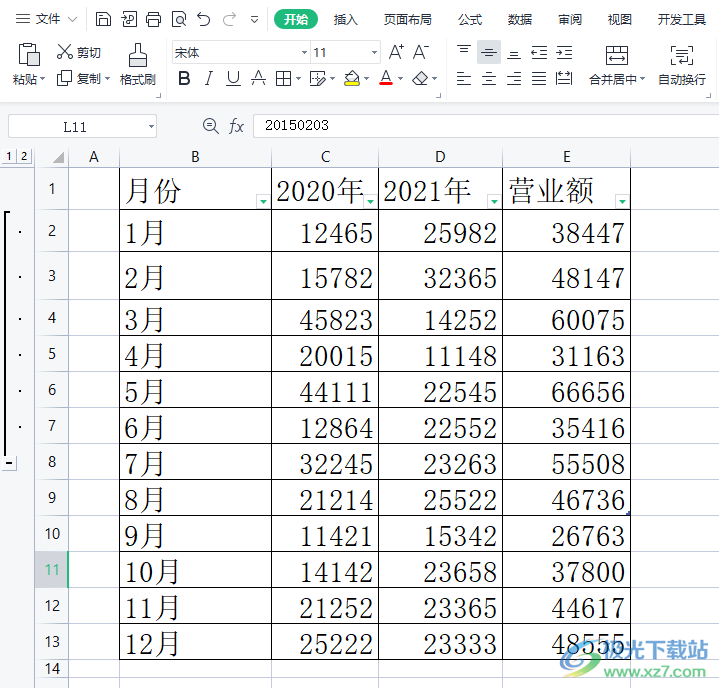
方法步骤
1.用户在wps软件中打开表格文件,并在编辑页面上选中含有日期数字的单元格
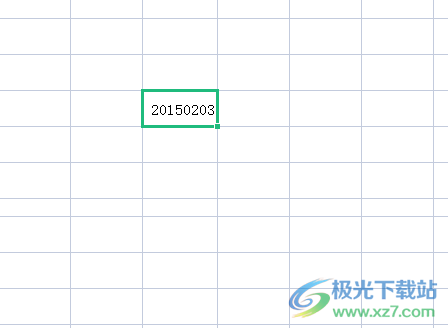
2.接着用鼠标右键点击单元格并在显示出来的选项卡中选择设置单元格格式选项
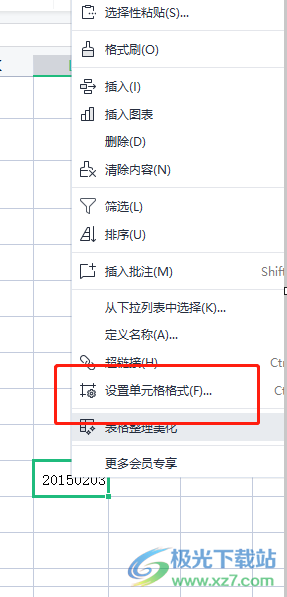
3.将会打开单元格格式窗口,用户在默认的数字选项卡中将分类板块切换到日期选项上
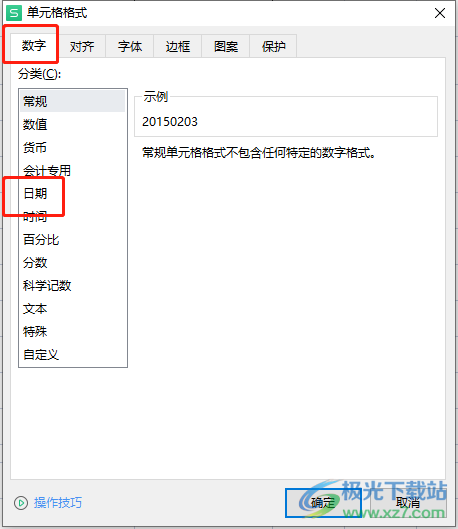
4.这时将会在右侧页面上看到有各种日期格式选项,用户选择其中的斜杠日期格式后按下确定按钮
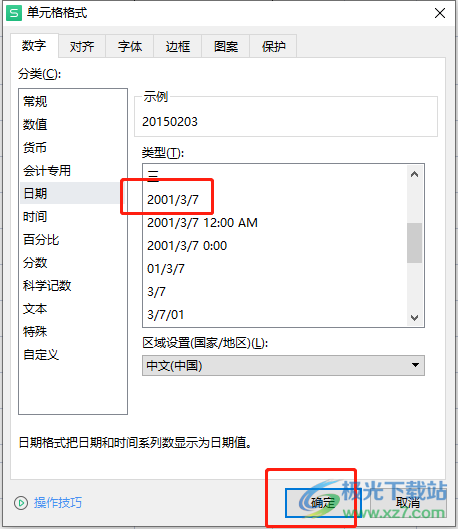
5.随后回到编辑页面上需要用户在菜单栏中点击数据选项,并在显示出来的选项卡中选择分列选项
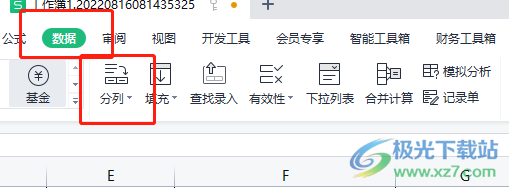
6.可以看到打开的分列窗口,用户需要依次按下两次位于右下角的下一步按钮
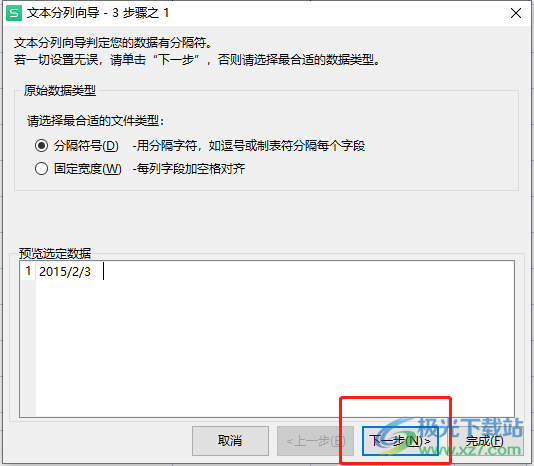
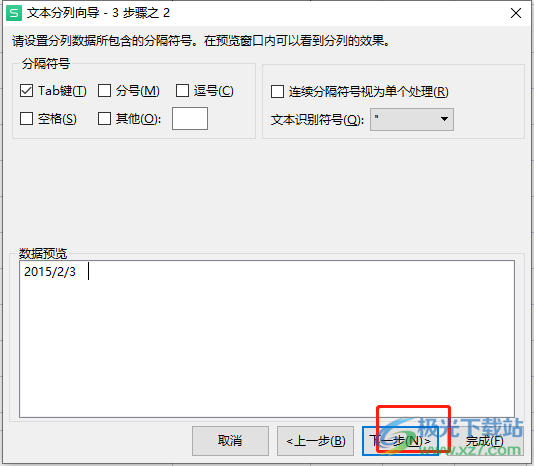
7.最后在切换得到的分列向导3窗口中,将列数据类型设置为日期格式并按下完成按钮即可
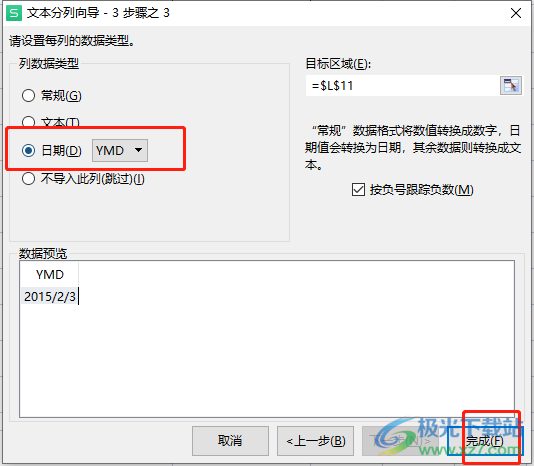
8.此时的选中的单元格中就可以得到斜杠样式的日期了,如图所示
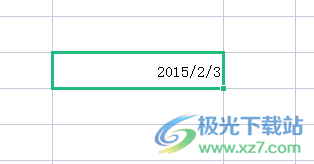
以上就是小编对用户提出问题整理出来的方法步骤,用户从中可以知道大致的操作过程,并且是很简单易懂的,用户简单的在单元格格式窗口中将日期设置为斜杠样式,接着在分列窗口中也将数据设置为日期格式即可解决,因此感兴趣的用户可以来看看小编的教程。